标记Excel单元格的核心方法是条件格式,它能根据规则自动高亮数据。基础应用包括“大于”“前10项”等规则,可快速识别关键值;进阶用法通过“使用公式”实现多条件判断,如标记销售部完成率低于80%的员工;此外,数据条、颜色刻度和图标集可直观展示数据趋势。除条件格式外,手动填充颜色、添加批注可用于临时说明,数据验证则能标记输入错误,确保数据规范。不同场景选择不同标记方式,可大幅提升数据处理效率。
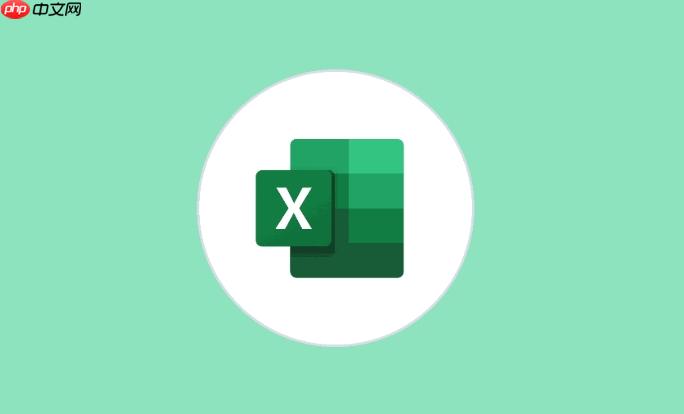
Excel里说的“标记”其实是个挺宽泛的概念,它不是一个固定的功能按钮,更多的是一种视觉化、系统化的数据突出显示方式。从最直观的给单元格涂色,到更智能、更动态的条件格式,都是我们用来快速识别、理解数据的重要手段。在我看来,它就是给数据“打标签”,让那些关键信息能第一时间跳出来,省去我们大海捞针的麻烦。
解决方案
要标记Excel单元格,我们有多种武器可选,但最核心、最强大的莫过于“条件格式”。它能根据你设定的规则,自动给满足条件的单元格应用特定的格式(比如填充颜色、字体颜色、边框、图标等)。这就像给Excel装了个智能筛选器,符合条件的数据会自动“变身”,大大提升了我们处理数据的效率和准确性。当然,除了条件格式,我们也可以手动进行格式设置,或者利用批注、数据验证等功能,从不同维度实现“标记”的目的。但如果你想让标记是动态的、自动的,条件格式绝对是首选。
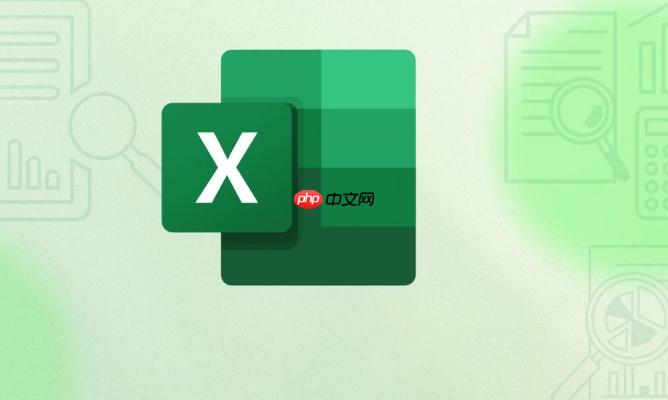
Excel条件格式的基础应用有哪些?(初学者指南)
说起条件格式,很多新手可能会觉得有点复杂,但其实它的基础操作非常直观。我个人觉得,最常用的就是那些“高亮显示单元格规则”和“前/后N项规则”。
比如,你想找出销售额超过某个数值的所有记录,选中你的销售额列,在“开始”选项卡里找到“条件格式”,然后选择“突出显示单元格规则” -> “大于…”。输入你的阈值,比如“5000”,再选择一个你喜欢的填充颜色,搞定!所有销售额大于5000的单元格立刻就变色了。这种方法特别适合快速识别异常值或者达标数据。
还有,如果你想看看班级里分数排名前十的学生,或者销售团队里业绩最差的几个人,就可以用“前/后N项规则”。同样是选中数据列,然后选择“前/后N项规则”,设定好数量(比如“前10项”)和格式,Excel就会自动帮你标记出来。
除了这些,数据条、颜色刻度和图标集也是非常棒的工具。数据条能让你一眼看出数值的大小比例,就像迷你图表一样;颜色刻度则能根据数值大小,渐变显示颜色,从冷色到暖色,数据趋势一目了然;图标集更是能用红绿灯、箭头等图标,直观地表示数据的增减或状态。这些都是我日常工作中,用来快速理解数据分布和趋势的利器。

如何用条件格式实现复杂的数据高亮?
基础规则虽然好用,但很多时候我们面对的数据场景会更复杂,需要更精细的控制。这时候,条件格式里的“使用公式确定要设置格式的单元格”就派上大用场了。我以前就遇到过一个情况,需要标记出所有“销售部门”中“完成率低于80%”的员工。这可不是简单的“大于”或“小于”能解决的。
这时,你需要选中你想要应用格式的整个区域(比如员工姓名、完成率、部门等所有相关列),然后进入“条件格式” -> “新建规则” -> “使用公式确定要设置格式的单元格”。
公式大概会是这样:
这里有几个小细节需要注意:
- 中的符号非常关键。它锁定了列,但允许行号向下变化。这意味着当条件格式应用到其他行时,它会检查对应行的B列和C列。如果把都锁死,那它就只会检查B2和C2,结果就错了。这是我踩过的一个小坑,搞清楚相对引用和绝对引用在条件格式里的作用,能帮你省不少事。
- 函数允许你同时满足多个条件。如果你还需要满足“入职时间超过一年”之类的条件,就可以继续往函数里加。
通过这种方式,你可以根据自己的业务逻辑,构建出几乎任何你想要的复杂规则。比如,标记出某个时间段内的订单、特定客户的购买记录、或者同时满足A、B、C三个条件的行等等。这种灵活性,是条件格式真正强大的地方。

除了条件格式,Excel还有哪些高效的单元格标记方法?
当然,条件格式虽好,但并非万能,也不是唯一的标记方式。在我看来,不同的“标记”需求,对应着不同的方法。
有时候,我们只是想给某个单元格添加一些临时的、非数据驱动的说明,比如“待确认”、“需要跟进”。这时候,手动填充单元格颜色,或者添加批注(现在叫“备注”或“批注”),就显得非常直接有效。批注特别适合记录一些背景信息、修改建议或者联系人信息,它不会影响单元格本身的数据,但能提供额外的上下文。我经常用它来给同事留一些操作说明,或者记录自己对某个数字的疑问。
另外,数据验证也是一种“标记”手段,虽然它不是直接改变单元格外观,但它能“标记”出那些不符合规则的输入。比如,你可以设置一个单元格只能输入数字,或者只能从一个预设的列表中选择。当用户输入了不符合规则的内容时,Excel会弹出警告,这其实就是一种“错误标记”,提醒用户数据不规范。虽然它不改变颜色,但从数据质量控制的角度看,它的“标记”作用同样重要。
总的来说,选择哪种标记方法,很大程度上取决于你的目的:是想动态、自动地高亮数据趋势?还是想手动添加一些文字说明?亦或是想控制数据输入的准确性?理解这些不同工具的特性,能帮助我们更高效地利用Excel,让数据真正“活”起来。

 路由网
路由网









